怎样设置打印机ip地址 打印机网络设置IP地址和端口
发布时间:2024-03-26 13:21:13 浏览数:
在进行打印机网络设置时,设置IP地址和端口是至关重要的步骤,通过正确设置打印机的IP地址,可以实现远程打印和网络打印的功能,方便快捷地完成打印任务。在设置IP地址和端口时,需要注意网络环境和打印机型号的兼容性,确保打印机能够顺利连接网络并正常工作。了解如何设置打印机的IP地址和端口是非常必要的。
具体方法:
1.单击左下角开始选择“设备和打印机”。
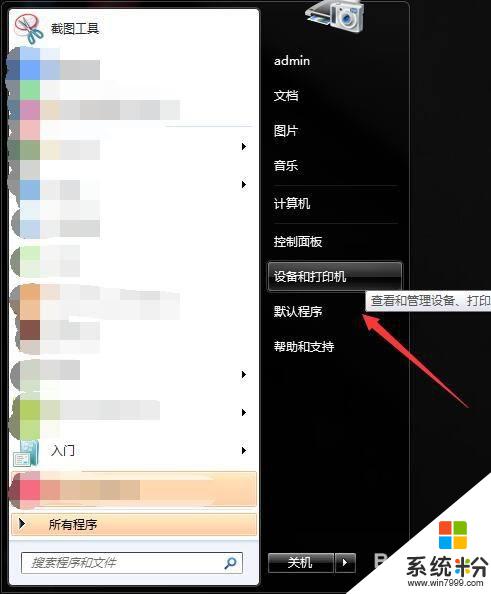
2.还可以在左下解”开始“控制面板\硬件和声音\设备和打印机”。
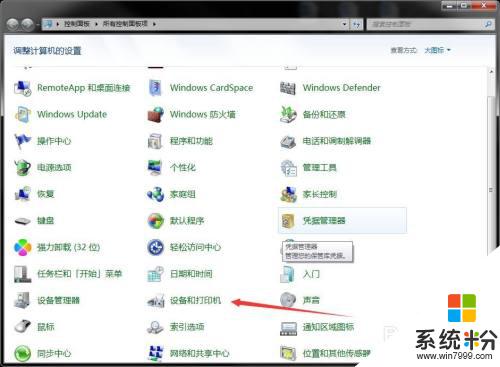
3.然后找到你要设置的打印机右键单击选择”打印机属性“。
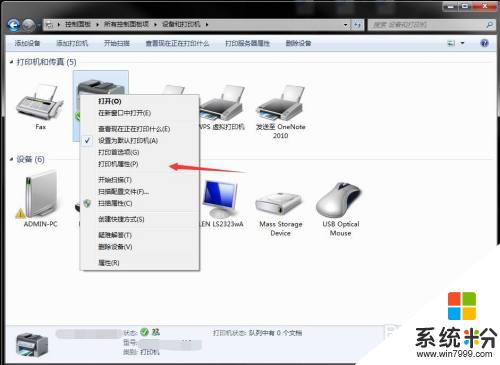
4.在打开的打印机属性窗口选择“端口”选项卡,单击“配置端口”。
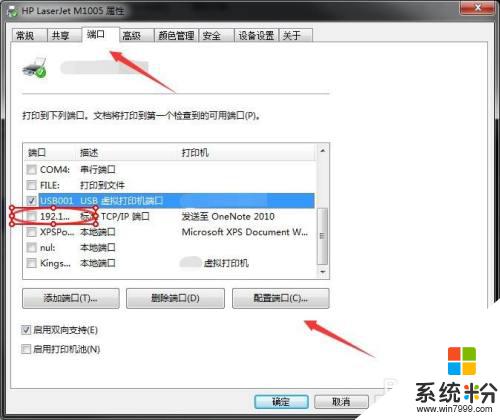
5.在端口设置窗口,可以修改端口和打印机的名称及IP地址。
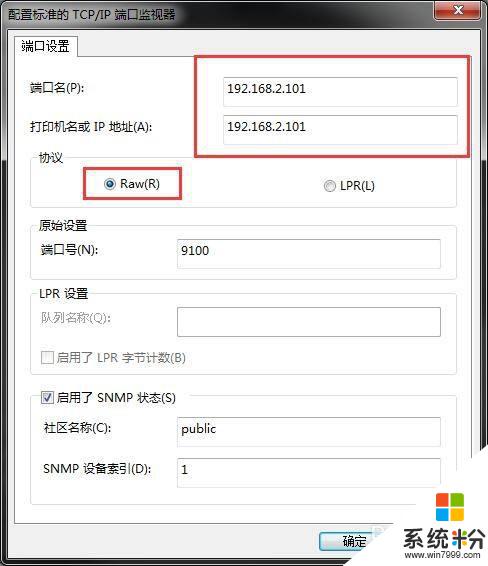
6.如果是针式打印机,在LPR设置里面就需要队列名称。同一个网络有多个针式打印机时,打印机LPR队列名称是不能相同的。
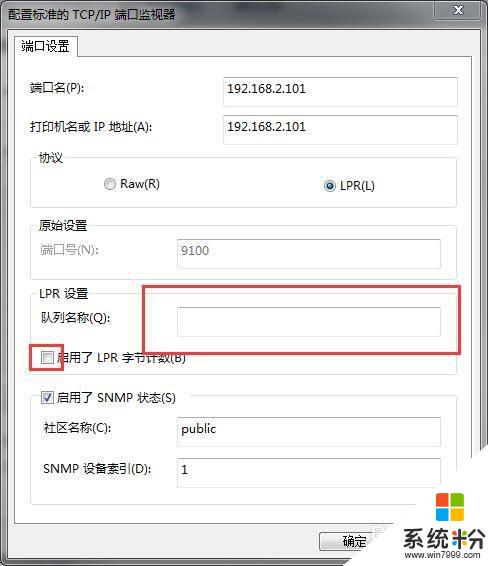
7.在打印机属性设置窗口也可以进行添加端口,如果不想用了就可以单击删除端口等操作就可以。

8.在打印机属性设置界面里还可以单击“高级”选项卡进行其他设置。
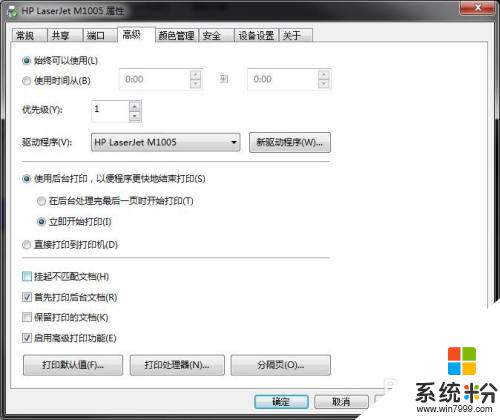
以上就是关于如何设置打印机IP地址的全部内容,若有遇到相同情况的用户,可以按照以上小编的方法来解决。